新機能!サテラモバイルをレポート!リモート予約
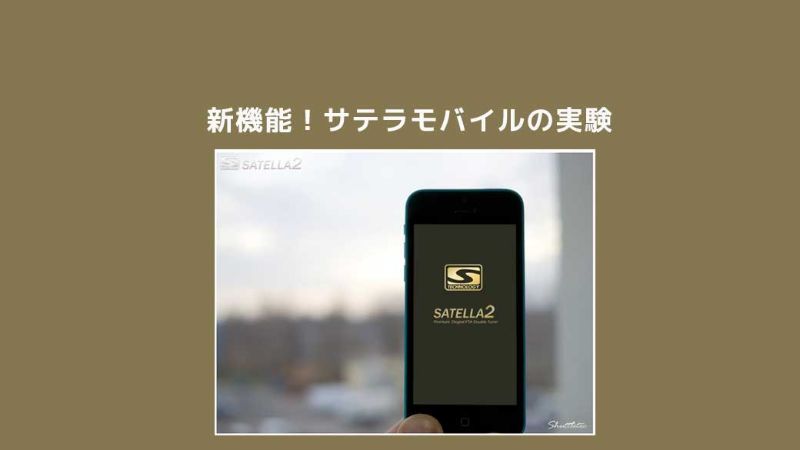
サテラ2を使っていて、外出先から予約録画したい!パソコンのキーボードを使って予約番組を探したい!と思ったことがあるメンバーには良いニュースです。2018年5月、サテラ2に新機能が投入されました。サテラモバイルという名称らしいのですが、実際にテストしてみました。
sky2525さん
2chcopyさん
サテラ2のIPアドレスを探す
- IPスキャナを使う
- IPスキャナをインストールする
- スキャンする
- MACアドレスを見る

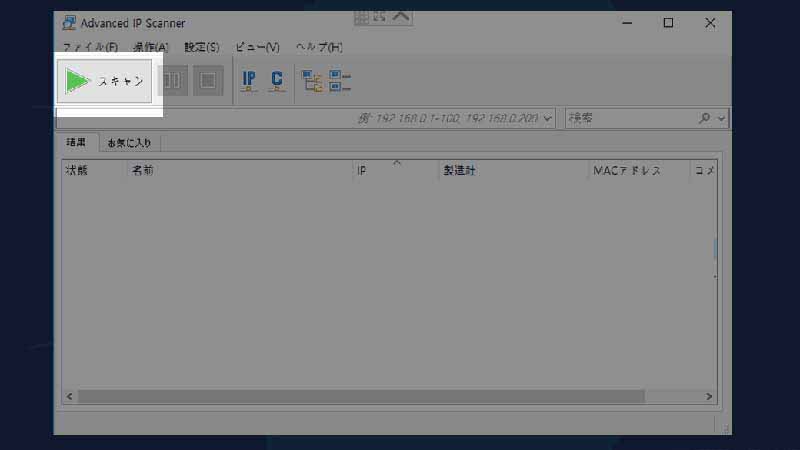
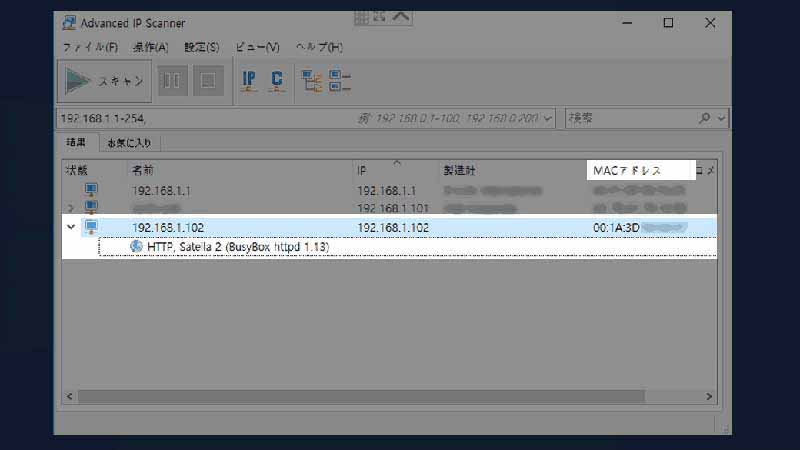
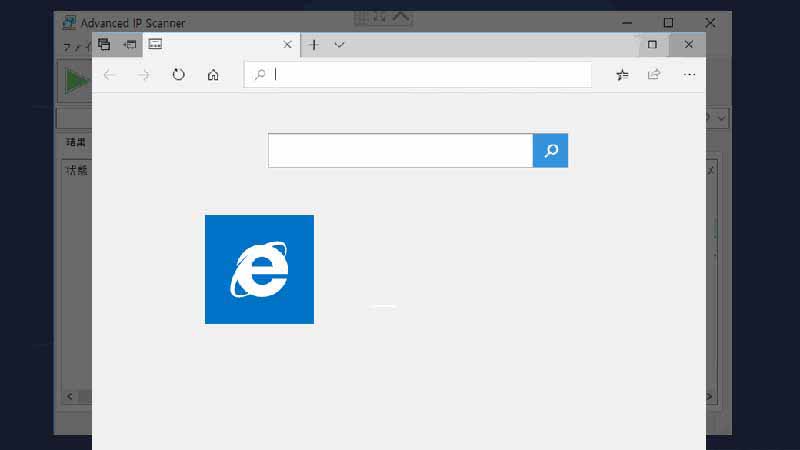
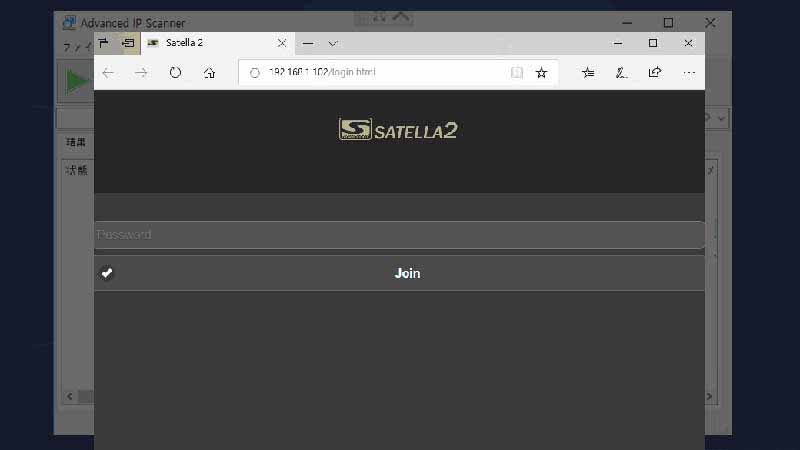
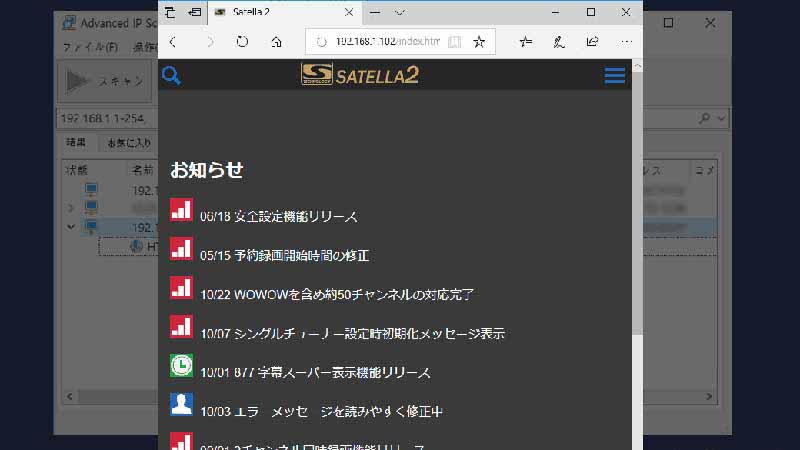

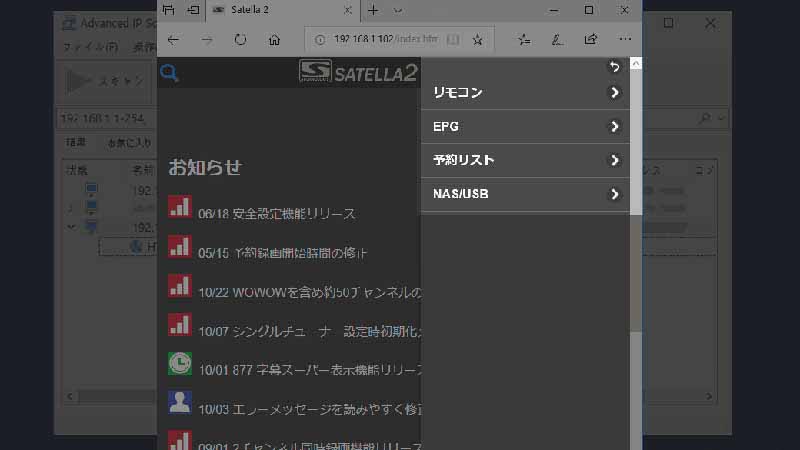


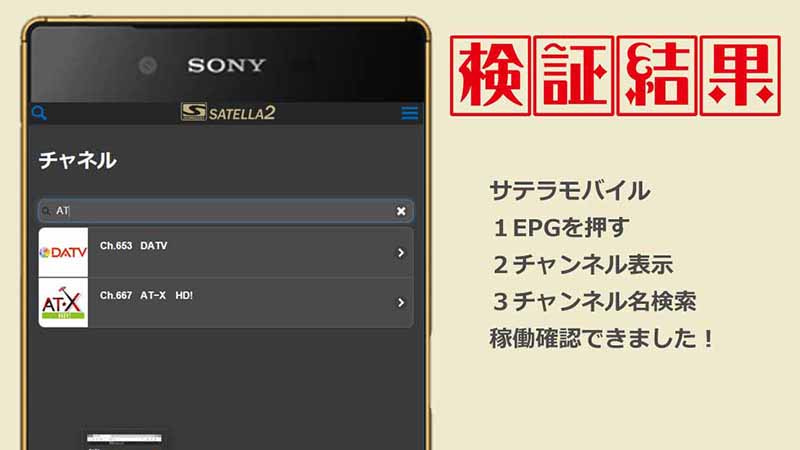
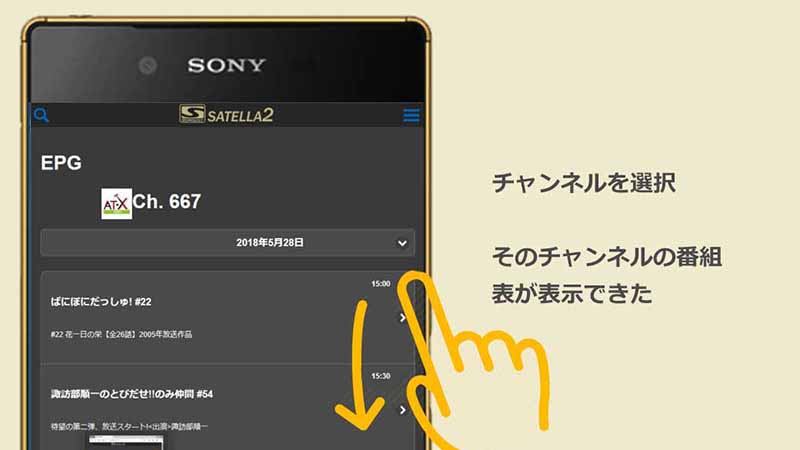
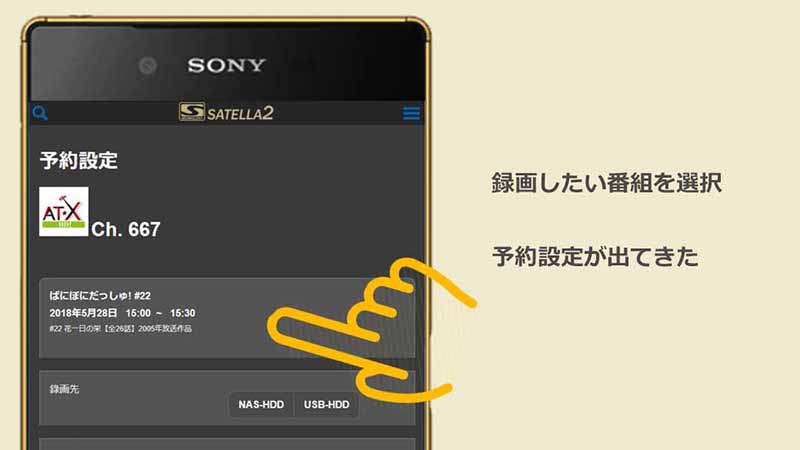
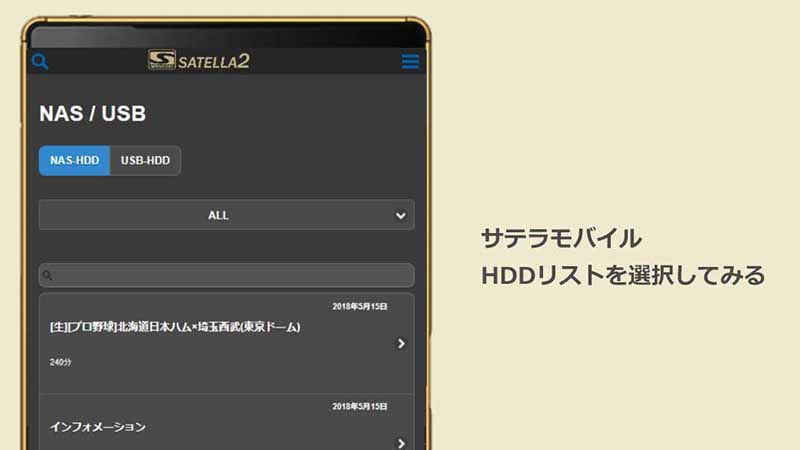
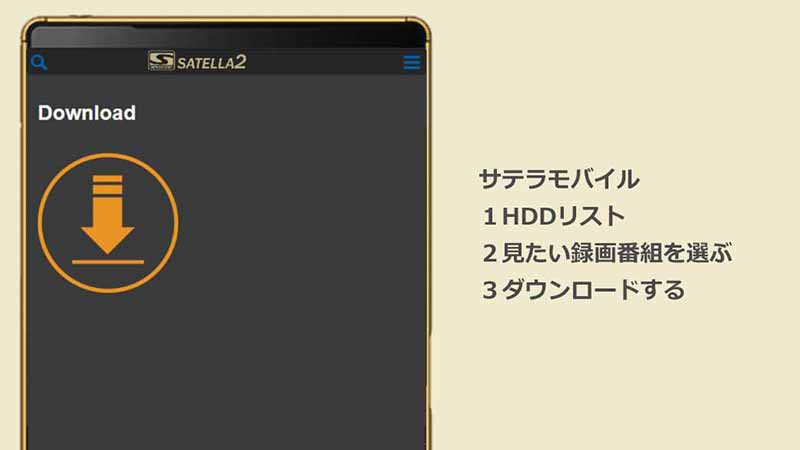
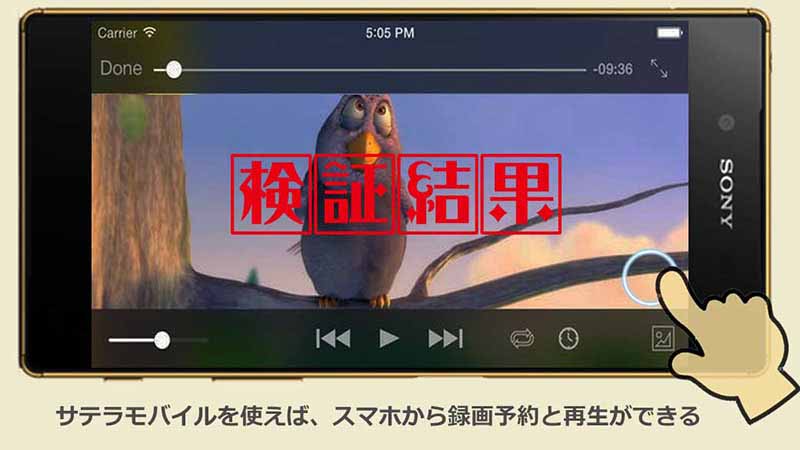
サテラ2のIPアドレスを探すフリーソフトはたくさんありますが、日本語で使いやすいものを紹介したいと思います。
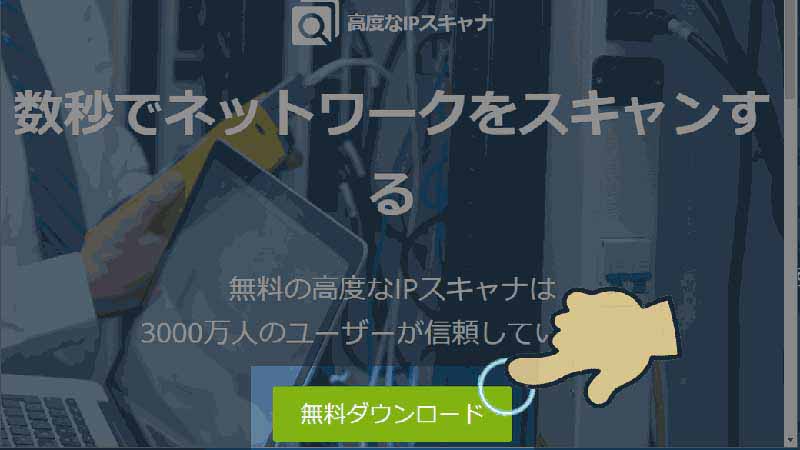
スマホやパソコンにこのアドバンスドIPスキャナーをダウンロードして、インストールします。
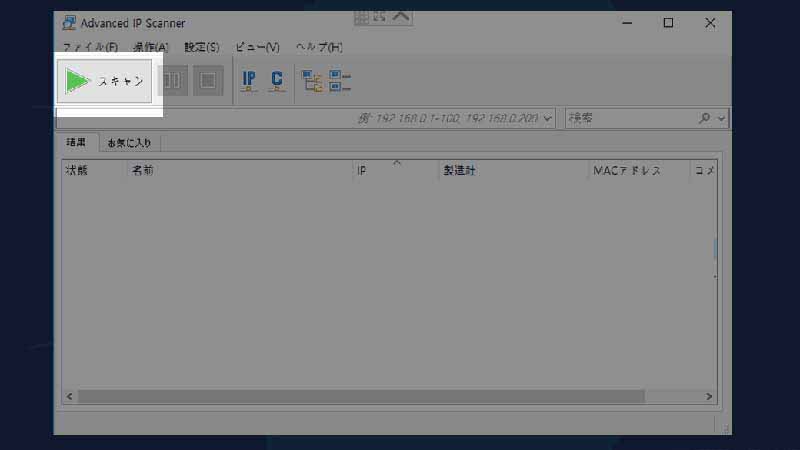
インストールが終わったら、起動し、スキャンボタンを押します。
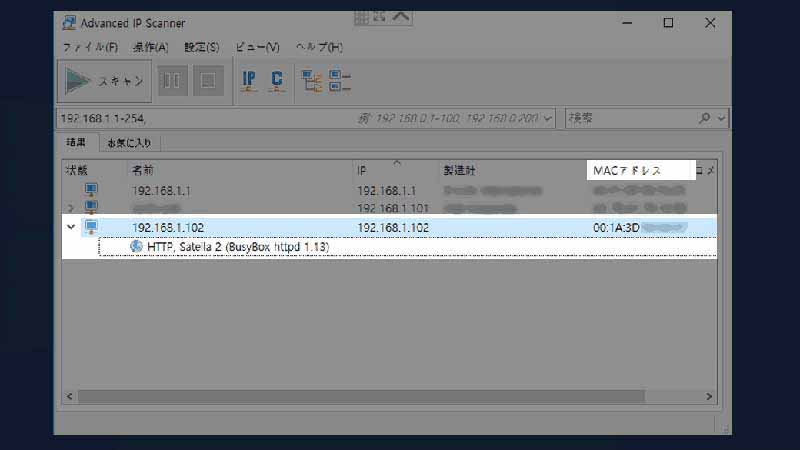
サテラ2のMACアドレスは、00-1A-3D-××-××-×× なので、そのIPアドレスを探します。IPアドレスをコピーします。
アドバンスドIPスキャナーを使えば、サテラ2でも他のFTAチューナーでも、プリンタやパソコンなど、ネットワーク内にある機器のMACアドレスを調べることができます。
今回の環境では、サテラ2のIPアドレスは、192.168.1.102でした。このIPアドレスはルーターの電源を切ったりすると変わるので、その時は、同じ手順でスキャンすれば、サテラ2のIPアドレスを調べることができます。
サテラモバイルを起動させる
- ブラウザを起動する
- IPアドレスを入力する
- サテラモバイル起動
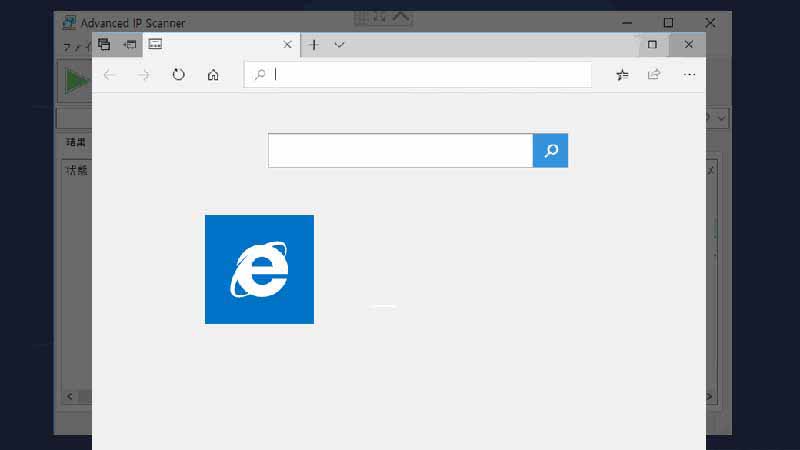
パソコンやスマホでブラウザを起動させます。インターネットエクスプローラーでも、グーグルクロームでも何でもよいです。
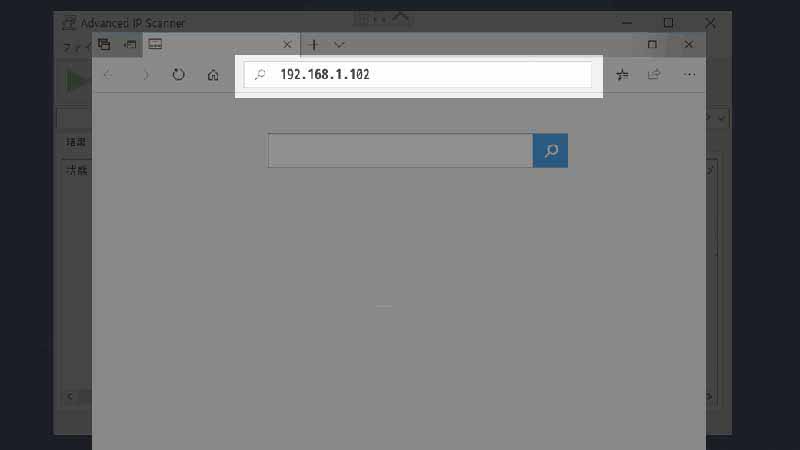
アドレスを入力する場所に、サテラ2のIPアドレスを入れます。今回の例は192.168.1.102です。
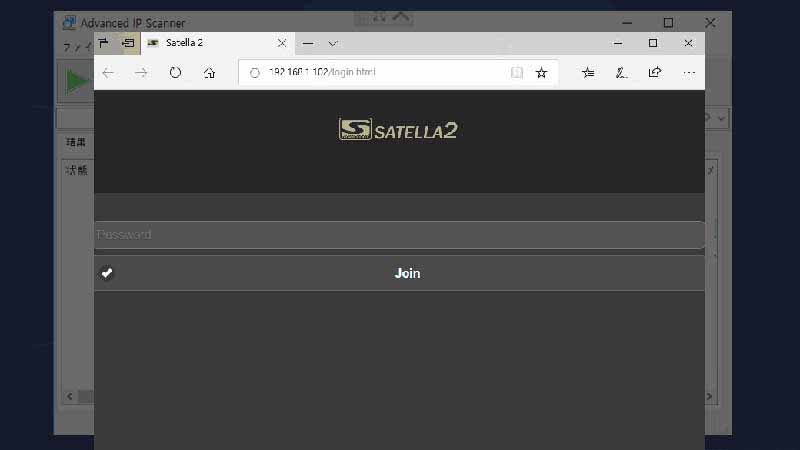
サテラモバイルが起動できました!これはパソコンでもスマートフォンでも開けます。スマートフォンで開く場合は、自宅のサテラ2が繋がっているインターネットと同じインターネットにスマートフォンをつなげてください。同じネットワーク内の場合に開くことができます。
できます。自宅のルーターのポートをサテラ2用に1つ開放してあげれば、インターネットが繋がる環境であれば、どこからでもサテラモバイルにアクセスできます。ポートの開放の方法は、ポート開放に詳しい他のメンバーの方に任せたいのでコメント欄に簡単で安全な方法を教えて下さい。
サテラモバイルを起動させる
それでは準備ができたところで、サテラモバイルを使ってみたいと思います。
- ログインする
- ログインできた
- メニューを押す
- サテラモバイルメニューが出た
- スマホで開いてみる

暗証番号4桁を入れます。これはサテラ2の暗証番号なので初期設定のままの人は0000です。
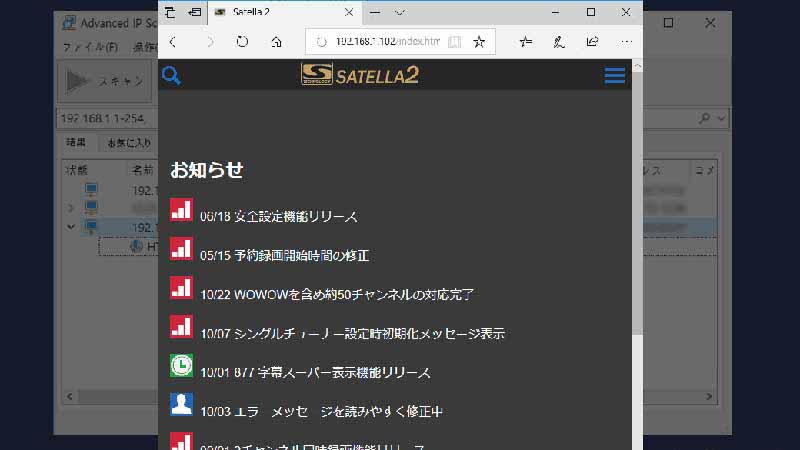
ログインできました。サテラ2のメニュー画面に出るお知らせが出ました。

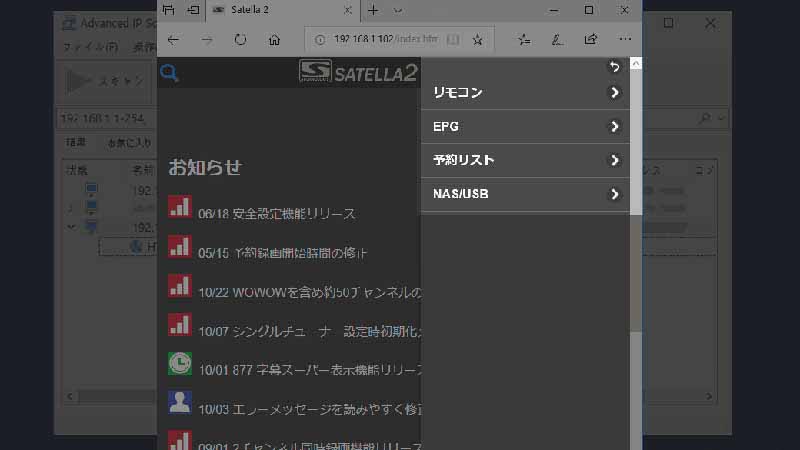
リモコン、EPG、予約リスト、NAS/USB というメニューが出ました。
メンバーからの要望で、ここに受信レベル確認があれば、アンテナ調整の時に、テレビ画面に行かなくても、スマホで受信レベルの状態を確認しながらアンテナを調整できるので、ぜひ開発をお願いします!

サテラモバイルをスマホで開いてみました。問題無く開けました。
サテラスマートリモコンを試す
メニューにある、リモコンをクリックします。
- サテラモバイルスマートリモコン

スマホのリモコンからサテラ2を動かすことができました。このリモコンの良い点は、インターネット経由で動かすことができるため、サテラを2台持っていてリモコンが干渉していたトラブルを解消できます。また、赤外線ではないので、テレビの反対方向を向いた状態でもサテラ2を操作できます。面白い使い方が広がりそうです。
サテラモバイルEPGを試す
次に、メニューにあるEPGを使ってみます。
- チャンネルリストが出る
- AT-X検索できた
- AT-Xをクリックする
- 番組を選んでみる
- シリーズ録画が!
- 予約録画成功
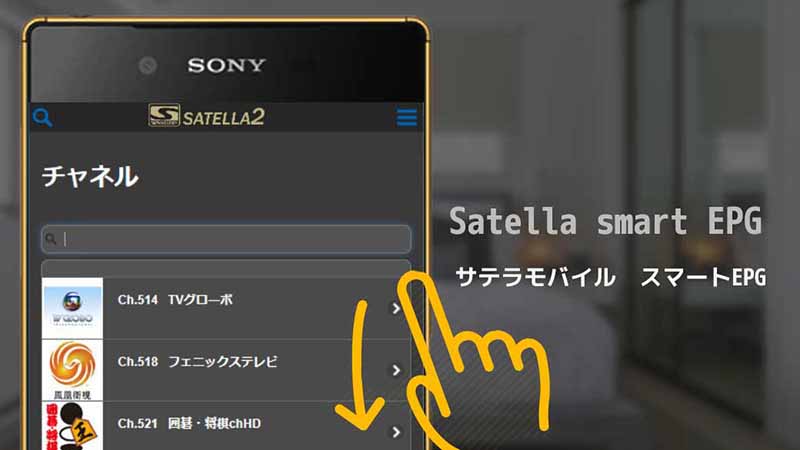
EPGをクリックすると、チャンネルリストが出ました。検索フォームもあるので使いやすいです。試しにAT-Xを探してみます。
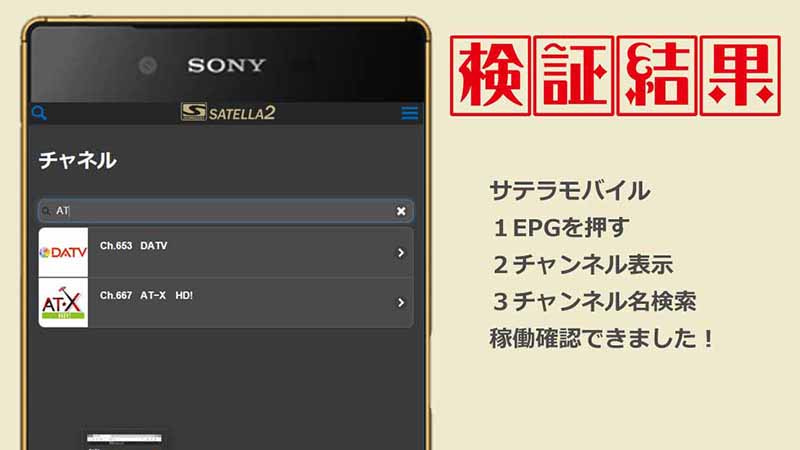
検索フォームはサクサク動きました。これで100以上あるチャンネルから見たいチャンネルを探すのも簡単です。次に、AT-Xをクリックしてみます。
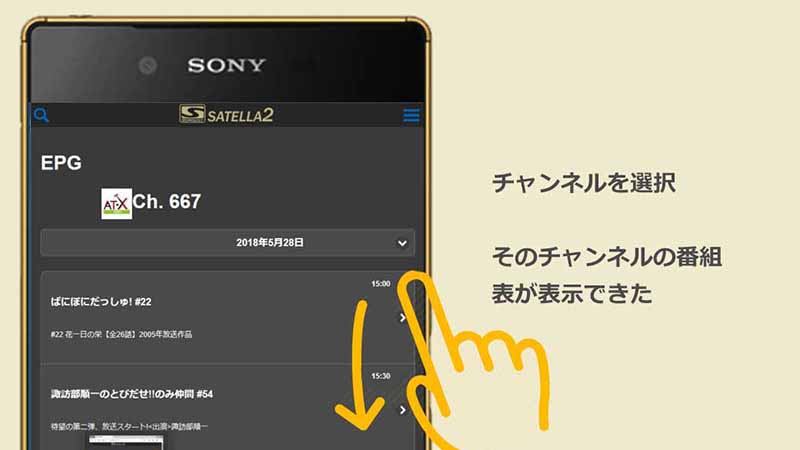
AT-Xをクリックすると、AT-Xの番組表がズラズラズラと表示されました。驚いたのが、表示スピードの速さです。テレビ画面の電子番組表は旧サテラから比べるとサテラ2は確かに高速化しました。その高速表示よりも、さらに速い動作をしています。これだけ高速で表示されるなら、今後番組予約はテレビ画面ではなく、サテラモバイルを使って予約した方がストレスが無くなるかもしれないと思いました。
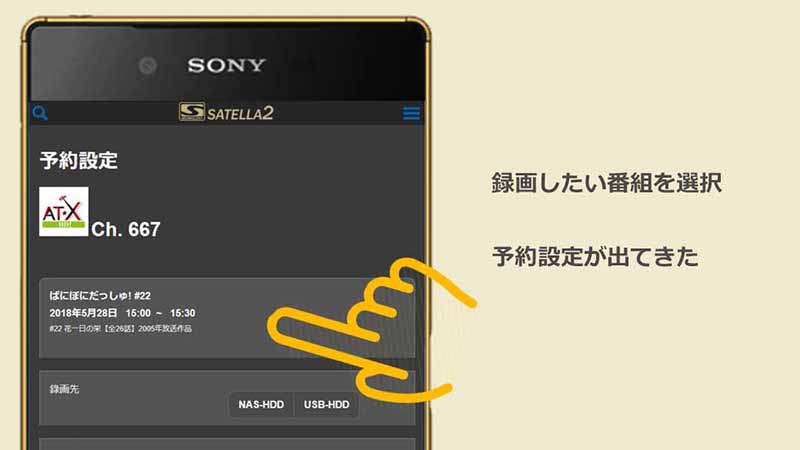
番組を選ぶと、予約設定画面が出ました。
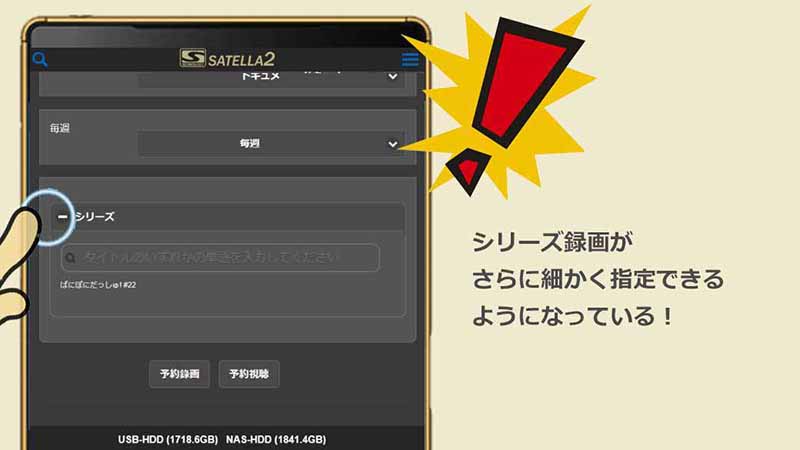
テレビ画面ではできなかったシリーズ録画のキーワードを自分で決めることができました。この機能もシリーズ録画がより快適になりそうです。

予約した後、メニューに戻り、予約リストを確認すると、きちんと予約設定できていました。
サテラモバイルHDDリストを試す
最後に、NAS/USBをクリックして触ってみます。
- NAS-HDDを選ぶ
- ダウンロード画面が出る
- 再生プレイヤーをインストール
- 再生できた
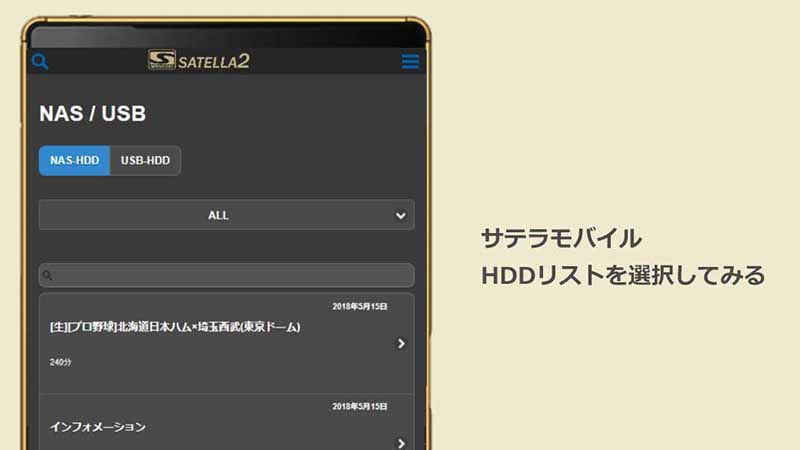
サテラ2に接続してあるUSBとNASのハードディスクを選択することができます。選択をすると、すでに録画した録画番組がズラズラっと表示されます。録画データを1つ選択してみます。
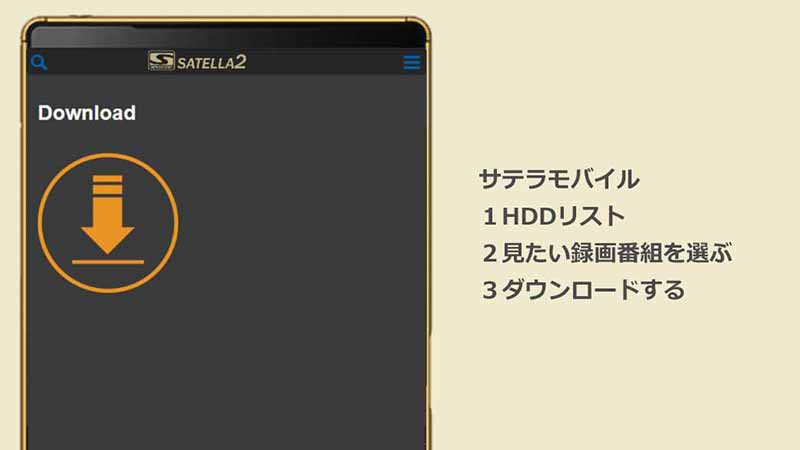
ダウンロード画面が出ました。スマホに録画データをダウンロードした後に再生できるというわけですね。ダウンロードしていれば、持ち運べますね。
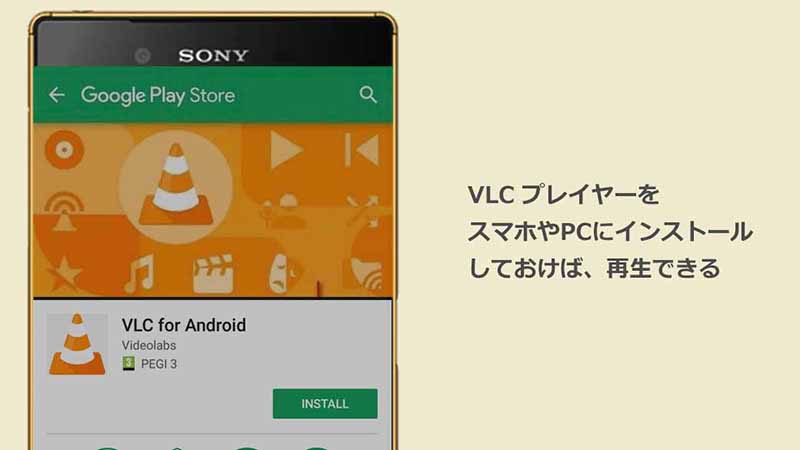
スマホやパソコンに再生プレイヤーをインストールしていない人は、VLC再生プレイヤーをインストールしておいてください。
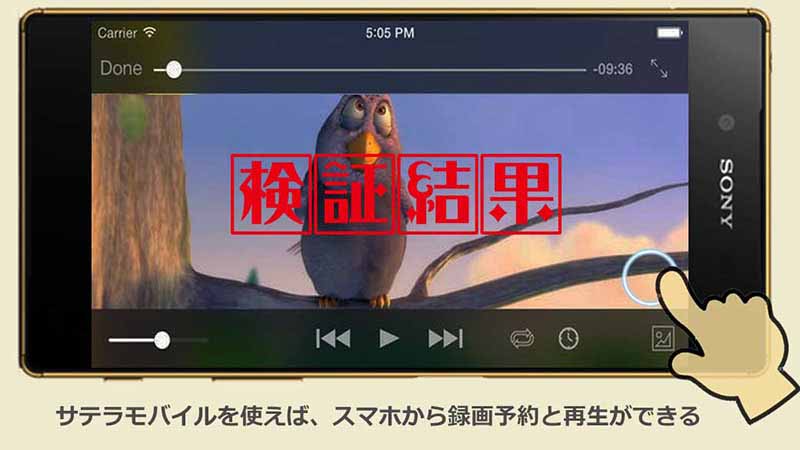
ダウンロードした後、VLCプレイヤーで再生することができました。この機能を使って思ったのですが、今までは録画データをパソコンで開いてフォルダ移動して編集してスマホにコピーして持ち出ししていた作業が、サテラモバイルを使えばショートカットできます。あなたも1度サテラモバイルを体験してみてください。
PCではダウンロード可能画面が出ますがスマホではVLC画面となり再生しようとすると一瞬開き閉じてしまい再生もできません
サテラモバイル使えません。助けてください。
PCとスマホ(iPhone,android両方)のブラウザで画面までは行ってリモコン、予約録画、予約確認は使えますが、動画再生、ダウンロードがどちらもできません。
ブラウザもPCではIE,Chrome,Firefox,Sleipnir。スマホはChrome,Habitで試しましたがダメ。
PCではDownloadのマークをクリックすると「ts.htm」がダウンロードダイアログに出てくるが失敗になる。または「404 Not Found」http://192.XXX.X.X/rec_dir/XXXX.ts。
できている人は教えてください。
設定が難しい!!!なかなかできない。
勉強しないと、理解できない。
参考になります。便利な機能です。
便利ですごい機能!参考になります
予約機能は殆ど使わないですね^
気に入っています。
自分はスマホはあまり使わないし、パソコンでの予約機能も
殆んど利用しないですが参考にしておきます。
詳しい解説有難うございます。
早く壊れたサテラ2を再購入しないと(汗)
なるほど勉強になります。
凄いですね、勉強になります
2を購入したら使いたい機能ですね。
サテラモバイル、私には難しいかも。もっと簡単にできるようになったら是非やってみたい!
私も、nas-hddの内容が表示されないです
サテラモバイルでダウンロード及び再生ができません。何かポイントがあるのでしょうか?windows及びmacで試みましたが、同じところでつまずいています。
すごい機能ですね!
再確認できました。あとはポイントを増やしMAC解除の受付を待ちます。上手くいくと良いですけど・・・
良い機能ですね。これでサテラ2の遊びが増えました
pcスマホとも使用できます!素晴らしい!
サテラモバイルいいじゃないですか!欲しかった機能です